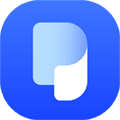PDF怎么删除其中一页?平时经常使用PDF文件的小伙伴们应该都知道,PDF文件虽然很好用,但是也有一些让人抓狂的地方,比如PDF文件不能编辑,要转换成其他可编辑的格式才可以,还有一种就是很多时候我们觉得某些PDF页面是不需要的,想要删除掉,但是PDF又不能直接删除其中一页。那么有什么好的方法可以实现PDF删除其中一页呢?下面小编教你一个实用的好方法

使用烁光PDF转换器来完成,操作步骤如下:
1、首先打开烁光PDF转换器,点击主页面的【PDF分割】功能进入

2、进入PDF分割页面后,点击添加文件,把需要删除页面的PDF文件添加进来。

3、选择页数拆分,然后点击开始分割,等待完成后,PDF文件就被分割成每一页一个单独PDF文件了,然后我们打开文件所在目录,把不需要的那一页PDF文件删除掉。

4、删除掉后,回到我们烁光PDF转换器的首页,点击【PDF合并】功能进入。把刚刚剩下的其他PDF文件合并起来就可以了。操作还是和之前差不多,首先把剩下的所有PDF文件添加到烁光PDF转换器里,然后在软件里调整好合并PDF的顺序,点击上移下移即可调整顺序。

5、调整好顺序后,选择输出目录,最后点击开始合并即可,这样一个删除了其中一页的PDF文档就出来了。合并完成后点击立即查看即可查看合并后的PDF文件。

PDF如何删除其中一页?上面就是小编平时使用的删除PDF其中一页的方法了,大家觉得怎么样呢?有需要的小伙伴也可以试试哦。